1. Корпус
Корпус персонального компьютера выполняет следующие
функции:
- Он является несущей частью при сборке системного блока компьютера
из комплектующих.
- Его неотъемлемой частью является блок питания, который преобразует
переменное напряжение электрической сети в набор постоянных
напряжений, обеспечивающих функционирование всех узлов компьютера,
находящихся в его корпусе.
- Он защищает комплектующие от попадания на них пыли и влаги,
а кроме того, от нежелательных механических воздействий.
- На лицевой панели корпуса располагаются
различные индикаторы, переключатели и кнопки.
В настоящее время
существуют следующие типы корпусов: настольные (Slimline,
Desktop) и башенные (Tower).
1.1. Основные типы корпусов
1. Корпус
типа Slimline
Целью создания
корпуса данного типа являлось достижение минимальных размеров
корпуса компьютера с тем, чтобы увеличить свободную площадь рабочего
места. Корпус типа Slimline (рис.1)
по своей конструкции отличается компактностью, это и является
главным его достоинством. Типичный Slimline
имеет высоту 7 см, ширину
35 см и длину 45
см.

Рис.1. Внешний
вид корпуса Slimline
Из-за своих малых
размеров корпус Slimline имеет следующие недостатки:
- Особая конструкция и размеры материнской платы.
Почти все материнские платы, предназначенные
для установки в корпус типа Slimline,
характеризуются малыми размерами (не более чем 35х25 см) и не
имеют слотов расширения. Для подключения дополнительных карт
(видеоадаптера, контроллеров, звуковой карты и т. п.) используется
специальная карта расширения системной шины —
так называемая карта адаптера (рис.2). Использование этой карты обусловлено необходимостью
горизонтального размещения дополнительных компонентов компьютера
из-за ограниченной высоты корпуса данного типа. С помощью платы
адаптера можно установить от трех до пяти дополнительных карт
расширения.
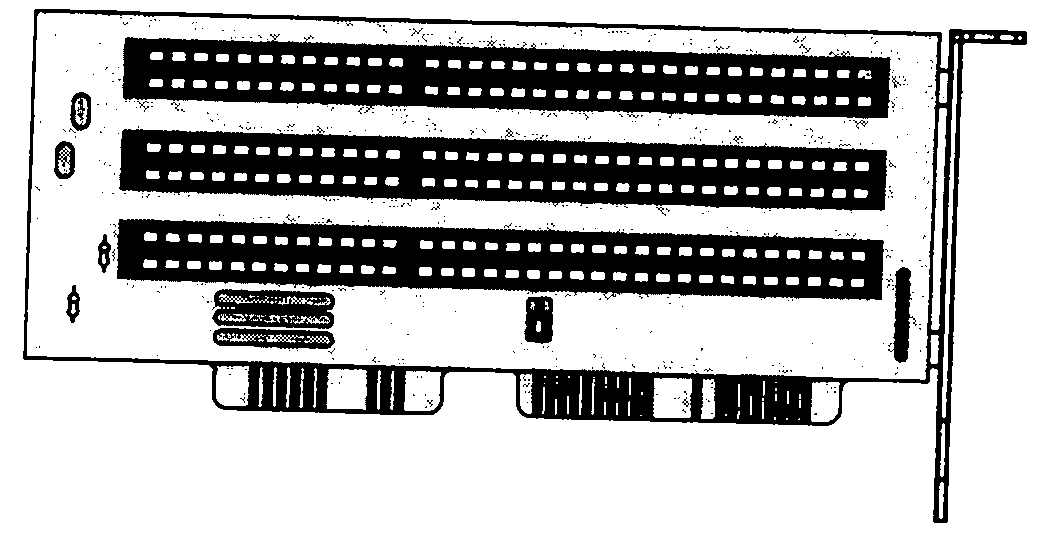
Рис.2. Карта
адаптера к корпусу Slimline
- Трудоемкость процедуры замены
комплектующих. В корпусе
Slimline фактически отсутствует свободное пространство. Это
приводит к тому, что при необходимости замены системной платы
или другого составного элемента приходится разбирать практически
весь системный блок компьютера.
- Ограниченный перечень периферийного
оборудования, которое можно установить в таком корпусе.
Как правило, в нем можно разместить только один винчестер 3,5",
один дисковод 3,5",
один дисковод 5,25" или накопитель CD-ROM вместо него.
- Малая мощность блока питания
- около 150 Вт, которой хватает только для обеспечения работы
минимального набора компонентов, устанавливаемых в корпусе типа
Slimline.
Таким образом,
корпус типа Slimline незаменимы там, где дорог каждый сантиметр рабочего стола
и где требуется компьютер с элементарным набором составных частей
вычислительной системы. Это необходимо, например, в том случае,
если персональный компьютер используется исключительно как рабочая
станция локальной сети.
2. Корпус типа Desktop
Корпус Desktop
был наиболее распространен до середины
90-х годов и фактически являлся стандартным типом корпуса в то
время (рис.3).
См.рис.5
Он имеет следующие
размеры: ширина и длина около 45
см, высота около 20 см. В
корпусе Desktop используется блок питания мощностью от 200
до 250 Вт. Такой мощности обычно хватает для питания всех элементов
компьютера.
Достоинством корпусов данного типа является
то, что в них имеется достаточно пространства для монтажа
всех компонентов, которые обычно требуются пользователю.
Рассмотрим недостатки корпусов типа Desktop:
- Самый большой недостаток
этих корпусов — они занимают много места на письменном столе. В принципе, корпус Desktop можно поставить на бок и расположить под столом. Однако
это возможно лишь в том случае, если компьютер не имеет устройств,
работа которых возможна только в горизонтальном положении (например,
привод CD-ROM).
- Блок питания обычно закрывает часть системной платы,
затрудняя замену модулей памяти и подключение шлейфов (рис.4).
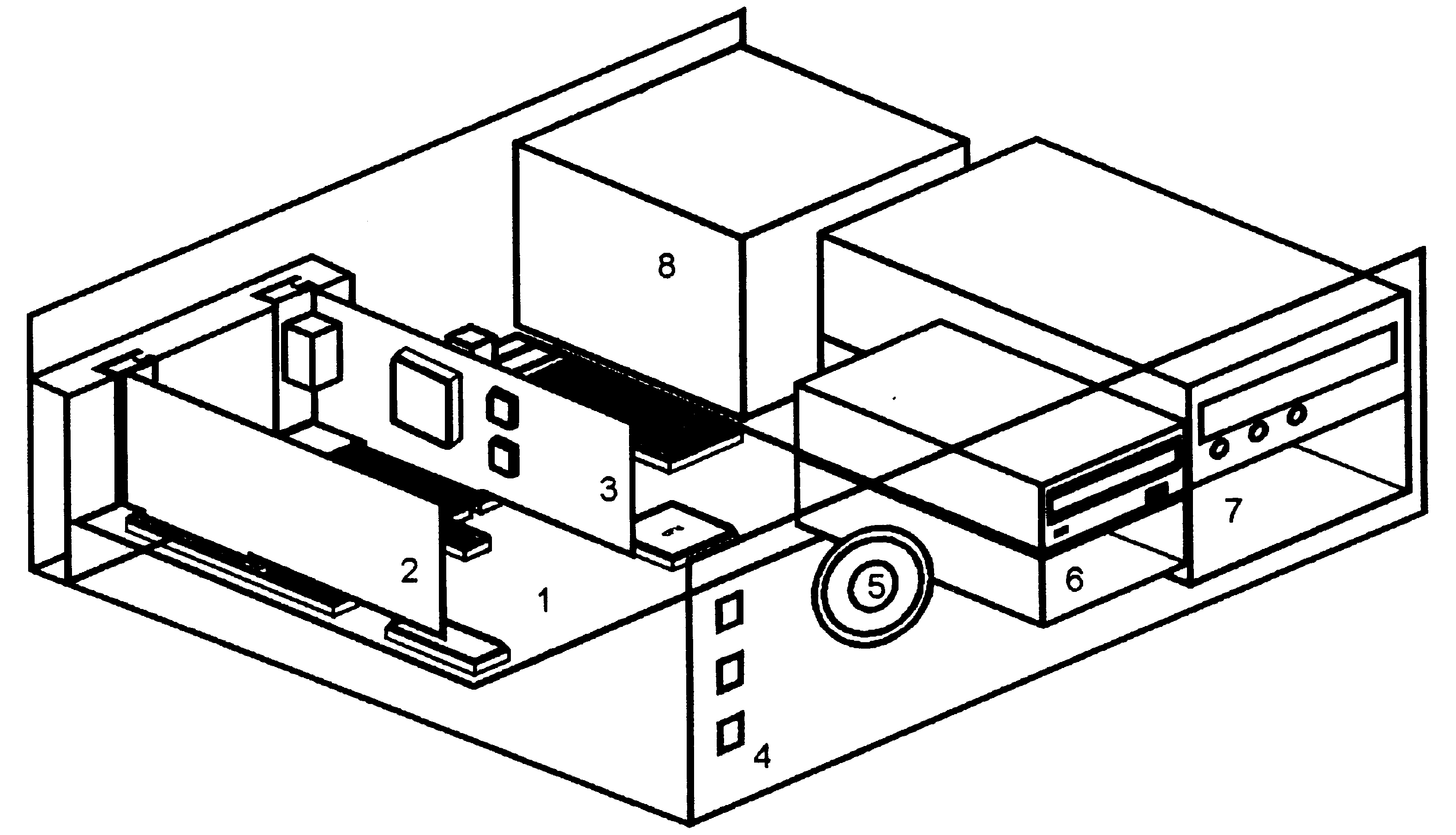
Рис.4. Внутреннее
устройство корпуса типа Desktop
- Другим недостатком, характерным
для устаревших моделей корпусов типа Desktop, является особая
конструкция блока питания, которая зачастую делает невозможной
его замену.
3. Корпус типа
Mini-Tower
На смену корпусам
типа Desktop пришли корпуса типа Mini-Tower, которые устанавливаются
вертикально и за счет этого занимают гораздо меньше места на рабочем
столе. Типичные размеры корпуса Mini-Tower: ширина около 20 см, длина 40-45 см и высота около 35 см (рис.5). Мощность блока питания, устанавливаемого в
корпус Mini-Tower такая же как и у корпусов типа Desktop.
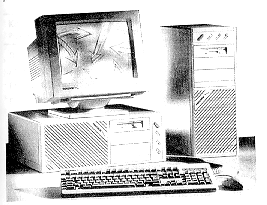
Рис.5. Внешний
вид корпусов Desktop и
Mini-Tower
Кроме экономии
пространства на рабочем месте корпус типа Mini-Tower имеет следующие достоинства:
- Простота вскрытия корпуса,
а также установки и замены комплектующих компьютера.
- Рациональное размещение компонентов компьютера внутри
корпуса, благодаря которому можно легко получить доступ
к каждому из них.
1.2. Назначение отсеков
и крепежных стоек корпуса
Рассмотрим внутреннее
устройство наиболее распространенного корпуса типа Mini-Tower
(рис.6).
а)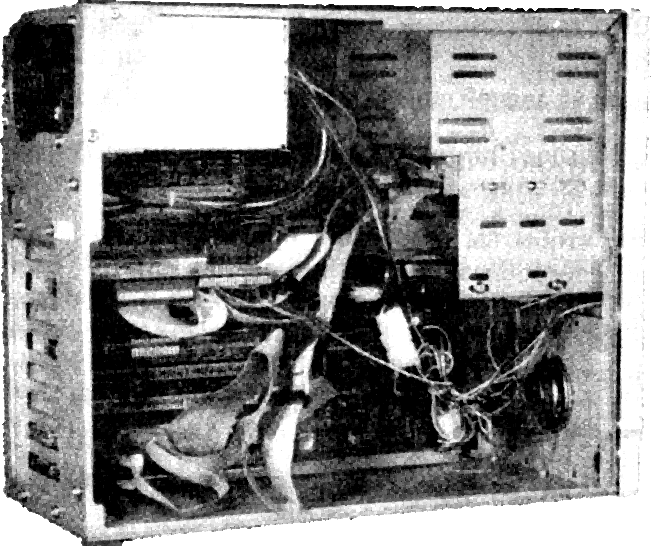
б)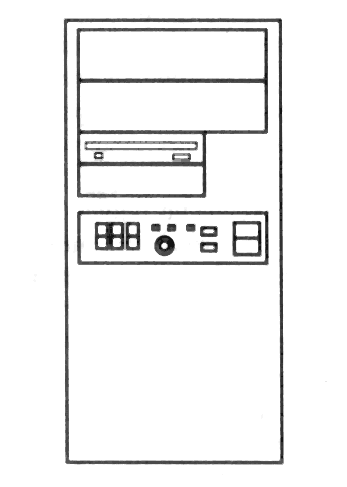
Рис.6. Внутреннее
устройство корпуса
типа Mini-Tower
Блок питания
(1) располагается в корпусе Mini-Tower
сверху в отдельной стойке, что упрощает доступ к компонентам системного
блока. На заднюю стенку корпуса системного блока от блока питания
выходят:
- Разъем для сетевого шнура
(2), с помощью которого подводится напряжение питания ~220 В от электрической сети.
- Разъем для подключения сетевого шнура монитора
(3), который используется для питания монитора, что позволяет
одной кнопкой Power на передней
панели корпуса системного блока компьютера одновременно включать
системный блок и монитор. Благодаря этому высвобождается одна
розетка электрической сети и упрощается процесс включения компьютера.
- Вентилятор блока питания (4), охлаждающий компоненты
блока питания и системного блока компьютера.
Кроме того, из блока питания выходят жгуты
шнуров питания (5), с помощью которых подаются требуемые напряжения
питания на все компоненты системного блока.
На задней стенке корпуса имеется круглое отверстие
для подключения клавиатуры (6) к соответствующему разъему
на системной плате.
В крепежной стойке для плат расширения
(7) закрепляются с помощью винтов все платы расширения компьютера.
К передней панели корпуса (12) примыкают:
- 5" отсеки (8) для
установки дисководов 5.25", приводов CD-ROM, стриммеров
и других устройств соответствующих размеров.
- 3" отсеки (9) для установки дисководов 3.5"
и жестких дисков.
Динамик (10) используется для получения
звуков.
В крепежную стойку для системной платы
(11) в вертикальном положении устанавливается системная плата
компьютера.
На передней панели корпуса (12) располагаются:
- Съемные панели (13) и (14), закрывающие соответственно
5" и 3" отсеки корпуса системного блока.
- Светодиодные индикаторы
(15): Power (зеленого цвета), показывающий своим свечением, что
системный блок компьютера включен; Turbo (желтого
цвета), светящийся во время работы системной платы в режиме
"Turbo"; HDD, который светится во время обращения к жесткому диску.
- Символьный индикатор частоты процессора (16),
предназначенный для отображения текущей частоты, с которой работает
процессор компьютера. Этот индикатор может отображать два значения,
в зависимости от положения переключателя Turbo
(о нем см. ниже).
- Кнопка Reset
(17), нажатие которой вызывает
перезагрузку компьютера.
- Переключатели
(18): Power, при помощи
которого включается и выключается питание системного блока компьютера;
Turbo, переключающий частоту с которой работает процессор
на системной плате.
содержание
вперед
|